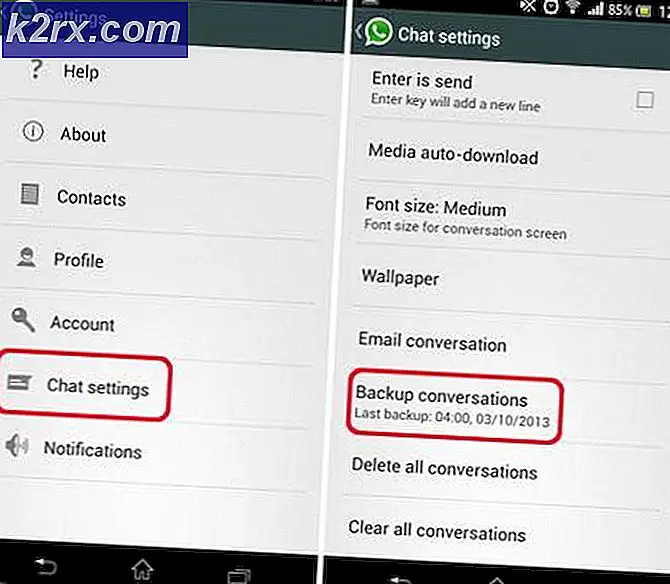Så här installerar och konfigurerar du Ansible på en Ubuntu-server
Om du kontrollerar ett stort antal virtuella servrar eller värdmaterial från flera nakna metallservrar, är du ute efter en utmaning. Med hjälp av ett konfigurationsverktyg som Ansible kan du behålla kontrollen över ett stort antal appar eller sidor som serveras i flera system. Eftersom det är öppen källkod kan du installera den på en befintlig Ubuntu Server 16.04-installation.
Installationen av Ansible görs helt och hållet via CLI-gränssnittet, och demonstrationen här använde en lagerfri metallinstallation av Ubuntu Server 16.04 som saknar något sofistikerat användargränssnitt. Om du installerade Enhet, GNOME eller något annat som Xfce4 eller LXDE, öppna helt enkelt en terminal från programmenyn innan du fortsätter.
Metod 1: Installera apt-add-repository
Om din installation av Ubuntu Server 16.04 redan tillåter dig att använda funktionen för apt-add-repository, hoppa sedan till Metod 2. Annars, utfärda följande kommandon följt av att mata in varje gång:
sudo apt-get uppdatering
sudo apt-get installera programvaruegenskaper-vanliga
Metod 2: Lägga till Ansible Repository
Nu när du kan använda apt-add-repository använder du sudo apt-add-repository ppa: ansible / ansible för att lägga till det nödvändiga förvaret och använda sudo apt-get uppdatering för att indexera det. När det är indexerat, använd sudo apt-get installable för att installera paketet. Den virtuella konsolen eller terminalen kan kasta mycket text på dig, men du kan helt enkelt vänta tills din prompning är tillbaka till dig.
Metod 3: Konfigurera SSH-funktionalitet
Utfärda kommandot ssh-keygen -t rsa-b 4096 -C [email protected] medan du ersätter [email protected] med den e-postadress du vill associera med nyckeln. Använd inte ett lösenord om det ber dig att göra en, men istället trycker du bara på enter-tangenten två gånger. Ansible kan inte ansluta till tillagda servrar om du lägger till ett lösenord. När du är klar med det här, lägg till den nya nyckeln med hjälp av ssh-agent bash och sedan ssh-add ~ / .ssh / id_rsa innan du kopierar ssh-tangenten till alla servrar du ska hantera.
Kopiera nyckeln till din server med det här kommandot ssh-copy-id [email protected], ersätter Xs med de faktiska siffrorna i den aktuella serverns IP-adress. Du kommer säkert att bli uppmanad till fjärr användarens lösenord. När allt är inskickat kan du testa att anslutningen är bra genom att skriva ssh [email protected], ersätta vän med namnet från e-postmeddelandet före domänen och Xs med IP-adressen en gång till. Du borde inte behöva ange ett lösenord. Om allting fungerar, skriv bara av och fortsätt.
PRO TIPS: Om problemet är med din dator eller en bärbar dator, bör du försöka använda Reimage Plus-programvaran som kan skanna förvaret och ersätta korrupta och saknade filer. Detta fungerar i de flesta fall där problemet uppstått på grund av systemkorruption. Du kan ladda ner Reimage Plus genom att klicka härMetod 4: Konfigurera Ansible själv
Ansible använder sin egen värdfil, så du måste använda att redigera den. Du kan ersätta vi med en annan CLI-textredigerare om du har installerat om du vill, till exempel nano. Längst ner i filen lägger du till en rad med [webbservrar] på den följt av IP-adressen igen på raden under den. Fortsätt lägga till rader om du behöver lägga till fler IP-adresser. Spara och stäng filen.
När du är tillbaka vid prompten ska du utfärda kommandot ansiblet all-m ping och titta på resultatet. Det borde läsa framgång.
Om du ser några tips om fel, är värdesfilen troligen fel. Du kan behöva redigera igen och lägg till alternativet ansible_password in. Höger till botten av filen igen och skapa en annan rad, sätt bara [webbservrar: vars] på den, med en rad under den som har ansible_password = X på den.
Fyll i X med ditt sudo lösenord och kör testet igen. Det borde nu bli framgångsrikt.
PRO TIPS: Om problemet är med din dator eller en bärbar dator, bör du försöka använda Reimage Plus-programvaran som kan skanna förvaret och ersätta korrupta och saknade filer. Detta fungerar i de flesta fall där problemet uppstått på grund av systemkorruption. Du kan ladda ner Reimage Plus genom att klicka här